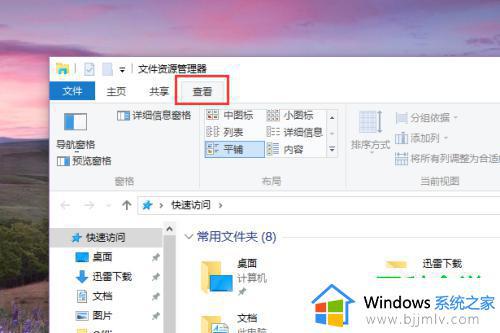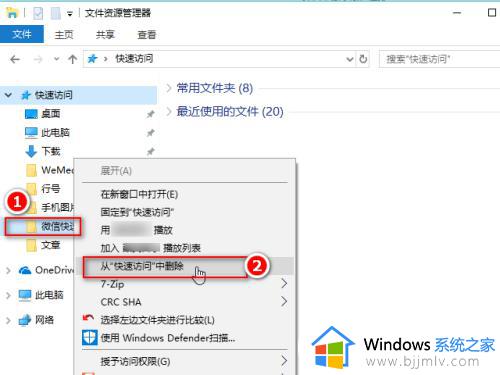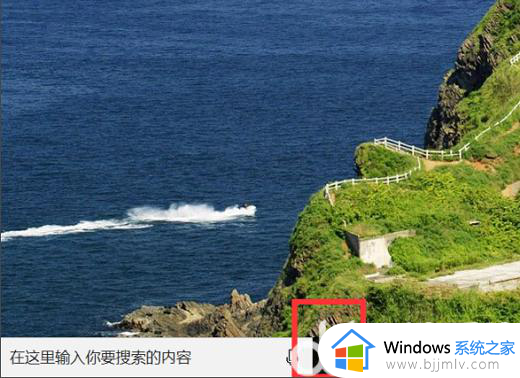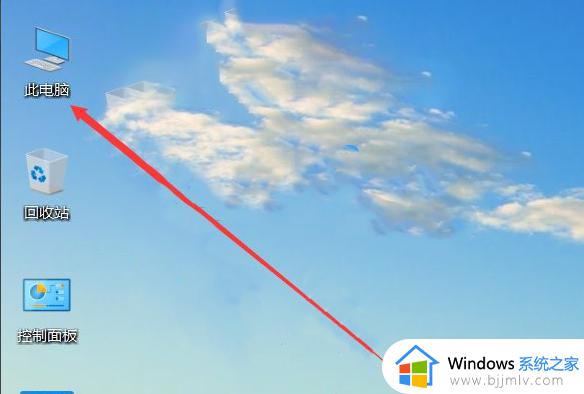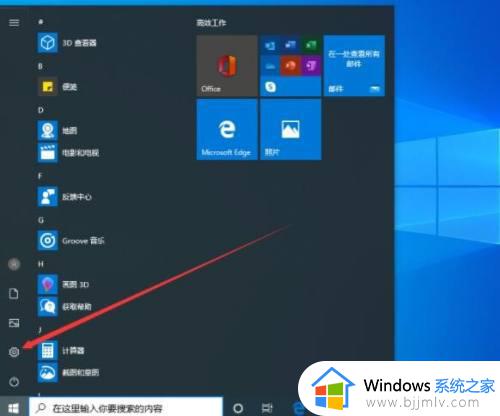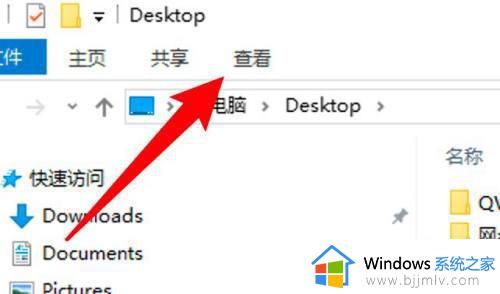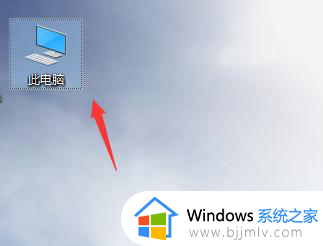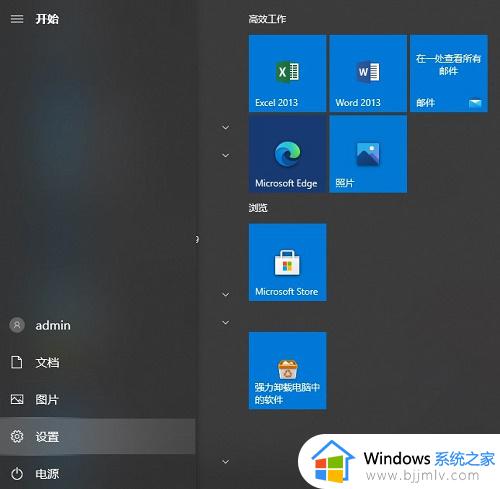win10关闭快速访问功能在哪 win10关闭快速访问的方法
更新时间:2024-03-19 13:59:55作者:jkai
在使用win10操作系统的小伙伴们可能会发现,文件资源管理器中有一个名为快速访问的功能,它提供了常用的文件夹和最近使用的文件列表,以便快速访问,但是我们有些小伙伴却想要关闭这个功能,那么win10关闭快速访问功能在哪呢?下面小编就教大家win10关闭快速访问的方法,快来一起看看吧。
具体方法如下:
1、按组合键“Win + R”调用“运行”,输入“Explorer”,然后单击确定。

2、在弹出的文件资源管理器中,右键单击左侧的“快速访问”,选择“选项”。
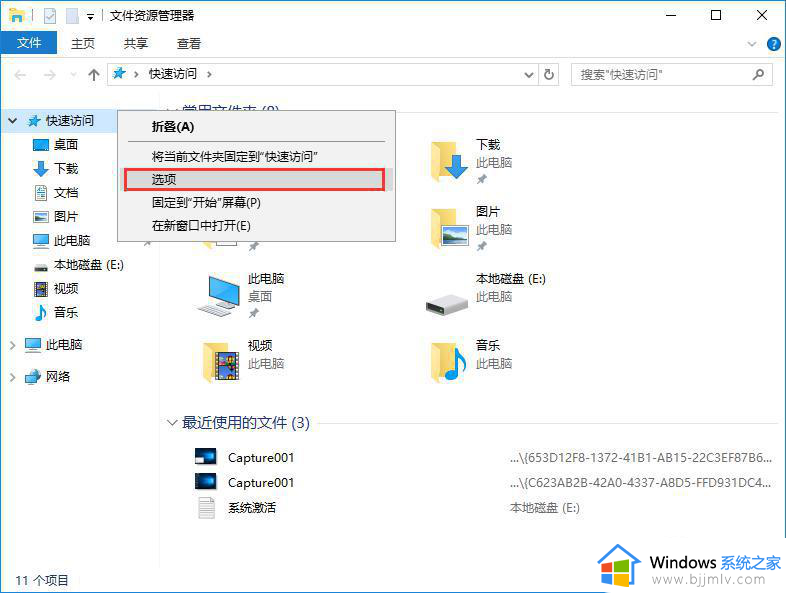
3、在文件夹选项的常规选项卡下,更改“打开文件资源管理器时打开:此电脑”。然后取消勾选“在快速访问中显示最近使用的文件”和“在快速访问中显示常用文件夹”,然后单击清除按钮。最后,单击“应用”和“确定”。
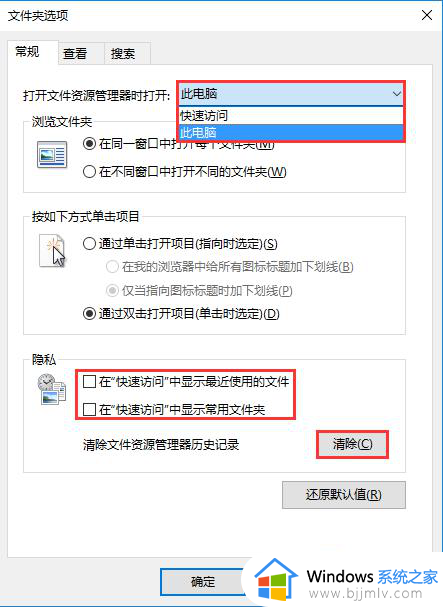
以上全部内容就是小编带给大家的win10关闭快速访问的方法详细内容分享啦,不知道怎么操作的小伙伴,就快点跟着小编一起来看看吧,希望可以帮助到大家。